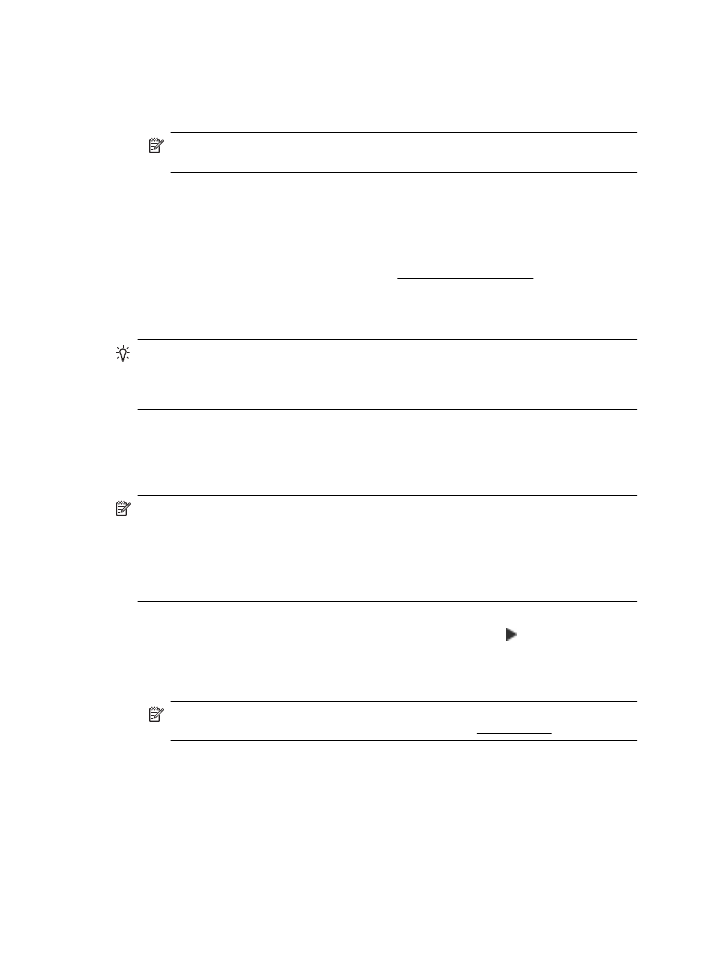
Wijzig het type verbinding
Nadat u de software van HP hebt geïnstalleerd en de printer hebt verbonden met uw computer of
met een netwerk, kunt u het verbindingstype wijzigen met behulp van de software van HP
(bijvoorbeeld van een USB-verbinding naar een draadloze verbinding).
Opmerking Als u overschakelt op een draadloze verbinding, moet u ervoor zorgen dat er
geen Ethernet-kabel op de printer is aangesloten. Als er een Ethernet-kabel wordt
aangesloten, worden de voorzieningen voor draadloze communicatie van de printer
uitgeschakeld.
Tijdens het installatieproces wordt u mogelijk gevraagd om tijdelijk een USB-kabel aan te
sluiten.
Ethernet-verbinding wijzigen in een draadloze verbinding
1.
Raak op het bedieningspaneel van de printer achtereenvolgens de (rechterpijl:) en
Configuratie aan en vervolgens Netwerk.
2.
Raak Draadloos aan, raak Wizard Draadloze installatie aan en raak vervolgens OK aan.
3.
Volg de aanwijzingen op het scherm om de installatie te voltooien.
Opmerking Als u de draadloze netwerknaam (SSID) en het draadloze wachtwoord
(WPA-sleutel of WEP-code) niet kunt vinden, gaat u naar Voorbereiding.
USB-aansluiting wijzigen in een draadloze verbinding
Volg de instructies voor uw besturingssysteem.
Windows
1.
Klik op het bureaublad van uw computer op Start, selecteer Programma's of Alle
programma's, klik op HP, selecteer de printernaam en klik op Printerinstelling en
software.
2.
Klik op Een nieuwe printer aansluiten en klik vervolgens op Een via USB verbonden
printer omzetten in draadloos.
3.
Volg de aanwijzingen op het scherm om de installatie te voltooien.
Bijlage D
246
Netwerkinstallatie
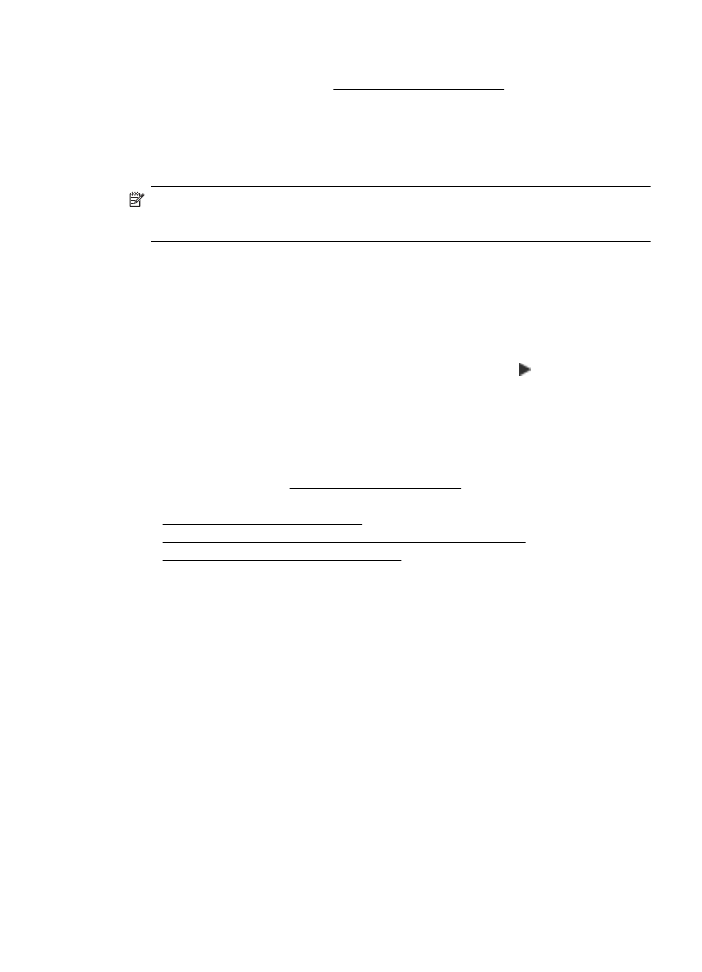
Mac OS X
1.
Open HP hulpprogramma. Zie HP-hulpprogramma (Mac OS X) voor meer informatie.
2.
Klik op het pictogram Toepassingen op de werkbalk van het hulpprogramma van HP.
3.
Dubbelklik op HP Apparaatbeheer en volg vervolgens de aanwijzingen op het scherm.
Ethernet-verbinding wijzigen in een USB- of Ethernet-verbinding
Als u een draadloze verbinding wilt wijzigen in een USB- of een Ethernet-verbinding sluit u de
USB- of Ethernet-kabel aan op de printer.
Opmerking Als u een computer met Mac OS X gebruikt, voegt u de printer toe aan de
afdrukwachtrij. Klik op Systeemvoorkeuren in het Dock, klik op Afdrukken& Faxen of
Afdrukken & Scannen in de sectie Hardware, klik op + en selecteer vervolgens de printer.